Mac OS X: Skift Hvilke apps starter automatisk ved login

OS X gør det nemt at håndtere opstartsposter - du går bare ind i præferencerne og tilføjer eller fjerner ting fra listen. Men hvis du er en nylig konverter til Mac, kan du ikke vide, hvordan du gør det. Men nu vil du.
Åbn systemindstillinger, og klik derefter på ikonet Brugere og grupper. Når du er der, skal du finde din brugerkonto på venstre side (selvom den altid vil blive valgt), og derefter klikke på fanen Login Items.
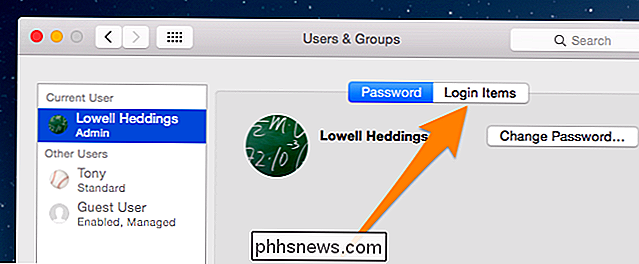
Nu får du vist en liste over elementer, der automatisk åbnes, når du logger Du kan vælge et emne på listen og klikke på Minus-knappen for at fjerne det fra starten, og du kan tjekke feltet Skjul for at få programmet ikke til at komme i forgrunden, når det starter - det vil i princippet starte op, men minimere sig selv i docken, når den starter.
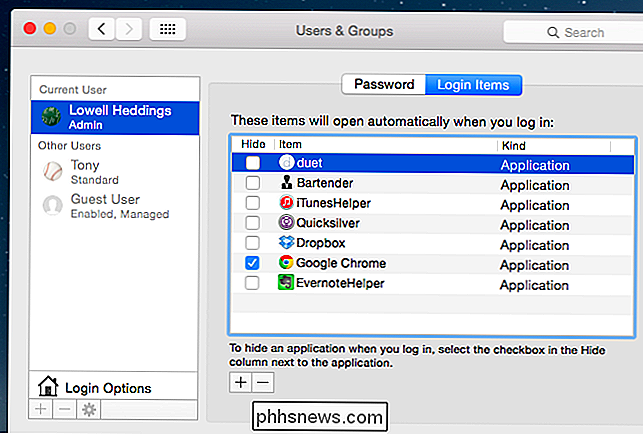
Fjernelse af elementer er lige så nemt som at vælge en og klikke på Minus-knappen.
For at tilføje en ny applikation til startlisten kan du bare trække og slippe ikonet i listen , eller du kan klikke plus-ikonet og vælge et element manuelt ved hjælp af filbrowseren. Det er normalt nemmere at bare trække og slippe selv.
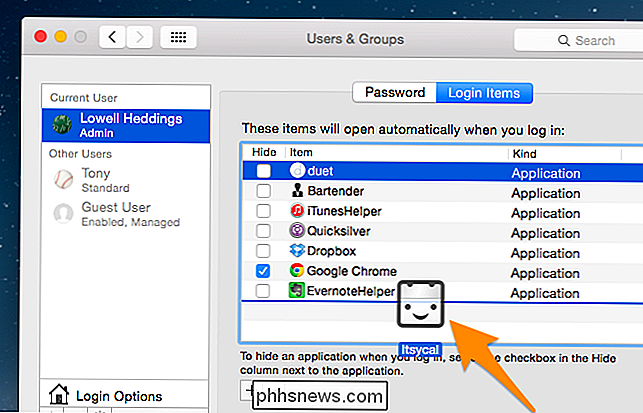
Du kan bare trække og slippe elementer direkte i listen for at tilføje dem.
Her er et tip: Du kan trække og slippe programmet direkte fra Spotlight-søgevinduet, så du behøver ikke engang at åbne Finder for at finde den.

De bedste nye funktioner i iOS 10 (og hvordan man bruger dem)
IOS 10 er en af de største opgraderinger, Apple har lavet til deres mobile operativsystem. Hvis du er overvældet af alle de nye og opgraderede funktioner i iOS 10, er du helt sikkert ikke alene - men du er ikke bange for, vi har spillet med det i flere måneder, og vi er glade for at fremhæve alle de fantastiske funktioner du har skal bruge lige nu.

Stop iTunes fra at starte, når du trykker på afspilning på din Macs tastatur
Jeg elsker min MacBook Pro. Jeg hader iTunes. Jeg tror ikke, jeg er alene. Men hver gang jeg rammer "Play" -knappen på mit tastatur, eller tilslutter en Bluetooth-højttaler, viser iTunes mig og håner mig. Ideelt set vil jeg aldrig se iTunes igen. Jeg bruger Vox til at lytte til musik, og jeg har ikke brug for Apples musikafspiller / musikbutik / tv og filmbutik / iPhone og iPad backup værktøj / desktop App Store browser / abonnement streaming service / podcast bibliotek / ressource hog.



